【ワードプレスのダウンロード方法】
2015-04-10 11:54:48
カテゴリー:〜ワードプレス開設までの流れ〜
こんにちは。セイジロウです。
今日は
【ワードプレスのダウンロード】について
書いて行きたいと思います。
ムームードメインでドメイン取得をして、
ロリポップのサーバー契約が終わりましたら、
今回の【ワードプレスのダウンロード】に移る事になります。
ブログを作る為には実際にURLを発行するまでに
たどり着かないと行けませんよね。
そこで、今回はそのURLを発行するという作業になります。
※こんなのです。 ↓ ↓ ↓
![]()
方法は簡単です・・・
流れとしては、
ロリポップにログインして頂き、簡単インストールから
ワードプレスを選んで頂き必要事項を入力し、インストールという形です。
詳しく書いて行きますね(・。・)
1:まず始めにログインします。
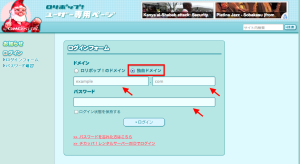
2:次に簡単インストールからWordPressを選んでクリックします。
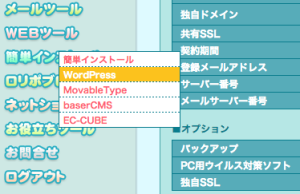
3:次にインストール先URL、データベース、サイトのタイトル、
ユーザー名、パスワード、メールアドレスを入力してもらいます。
そして「入力内容確認」ボタンをクリックですね。
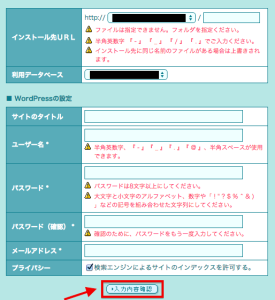
※インストール先URLは取得したドメインを入力します。
(一つの枠に.comまで入力でok)
データベースは「新規自動作成」でも大丈夫です。
タイトルとユーザー名、パスワード(半角英数・記号等)は好きな物を。
メールアドレスはドメイン取得の時に指定した物でok
4:設定の確認のページなるので、「承諾する」にチェックをいれて
インストールボタンをクリックしていきます。
5:すると、インストールが完了しますので
管理ページURLをクリックしていきます。
6:すると、ワードプレスにログインできる画面になります。
後は先ほどのユーザー名とパスワードを入力してログインできます。
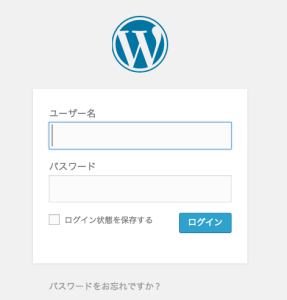
※このページは自分の管理画面になりますので、
「ブックマーク」しておく事をオススメします。
以上でワードプレスダウンロードと
ログイン方法の説明を終わりになります。
あとは、ワードプレスを本格的にいじっていくだけですね。
詳しくは後ほど書いて行く事にします。
そのつど更新していくので楽しみにしてて下さい^_^
なにか分からない事があれば気軽にメールしてみてくださいね。
という訳でおつかれさまでした・・・

コメントする